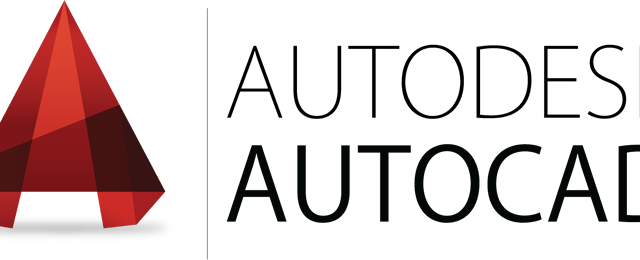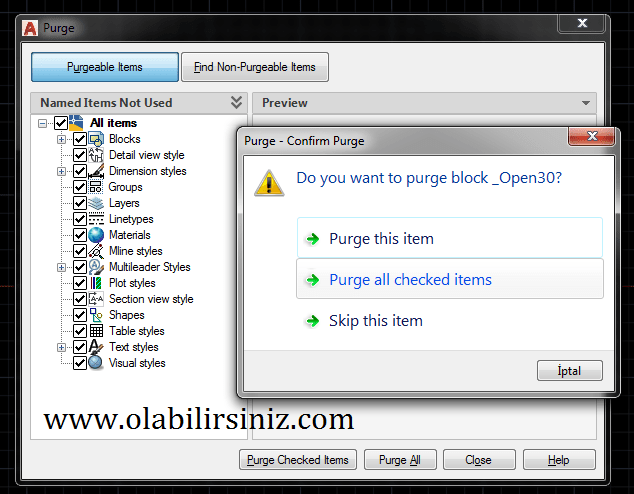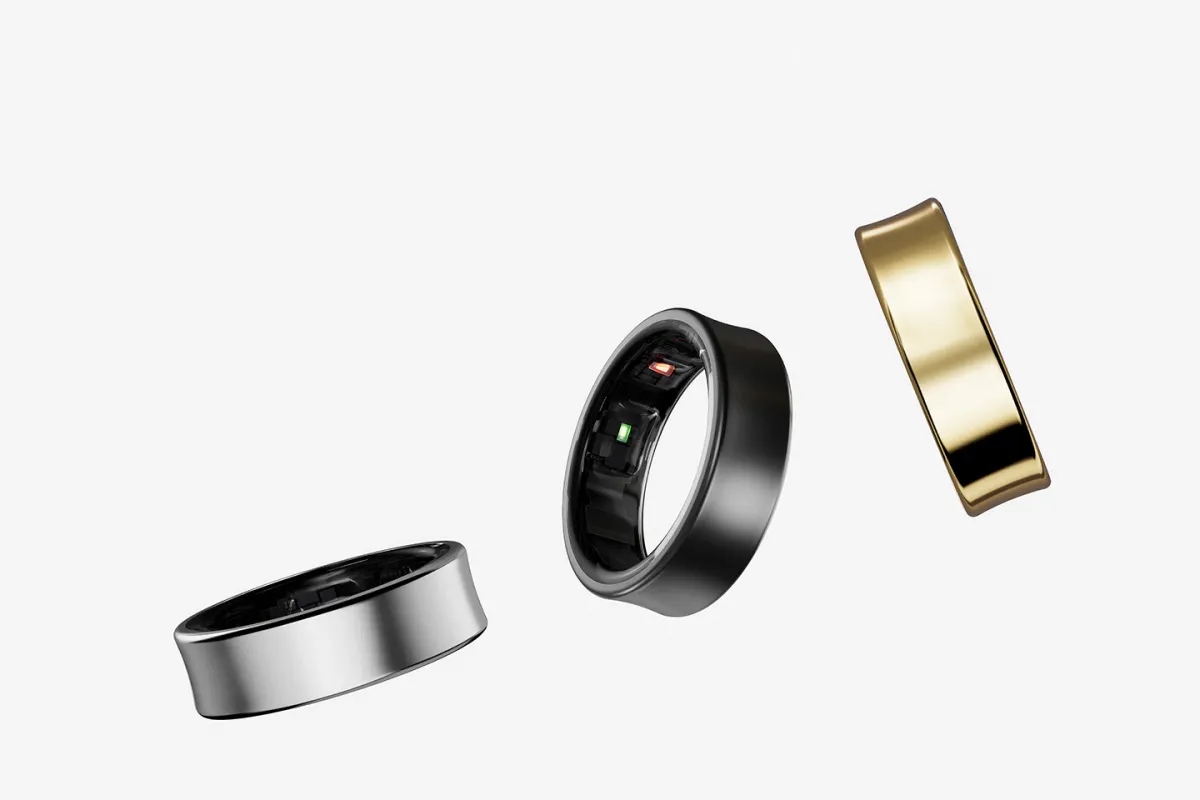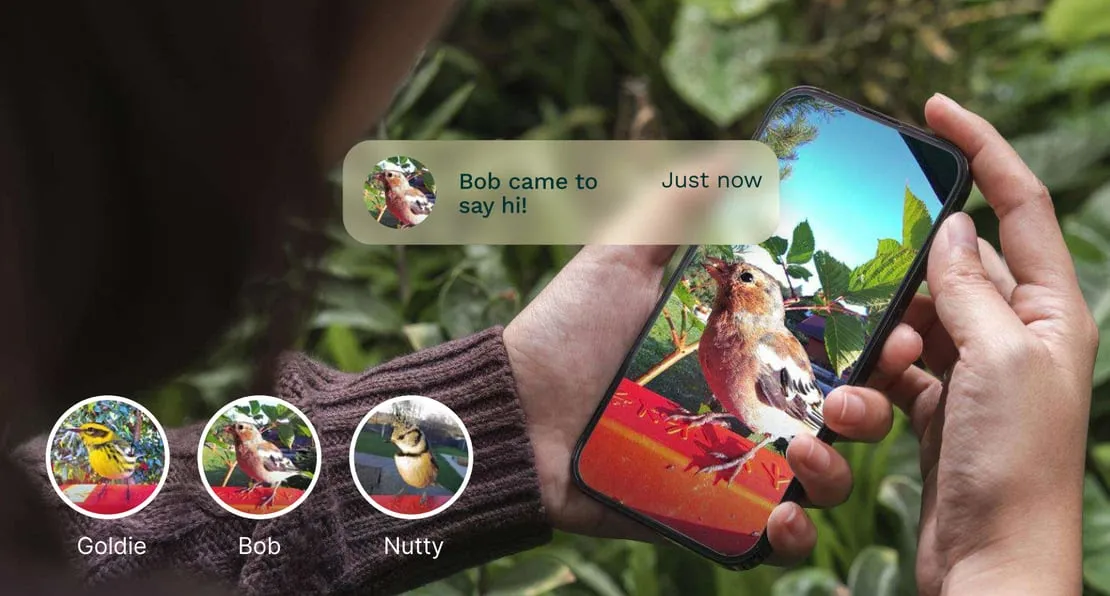AutoCad “error code 1603” Hatası ve Çözümü
AutoCad error code 1603 hatasını bir çok nedene bağlı olarak alabilirsiniz. Yazılımın kendisinden ziyade bir MSI (Microsoft Windows Installer) sorunundan kaynaklanıyordur. Aşağıda AutoCad “error code 1603” hatası ve çözümünü bir kaç yolla sizlere anlattık.
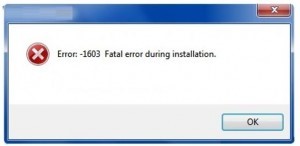
Error code 1603 Hatası
Bu hatanın oluşmasına neden olan sorunlardan bazıları;
- Bilgisayarınızda yüklü olan programı tekrar kurmaya çalıştığınızda hata mesajını alırsınız.
- Şifrelenmiş klasörler
- Bozuk kurulum dosyası
- Bilgisayarınızdaki güvenlik duvarı
- Bilgisayarınızın bazı bölümlerinin yetersiz alana sahip olması. ( Örnek: TEMP klasörü gibi )
Yukarıda bahsettiğim sorunları çözmenin bir kaç farklı yolu var. Hadi gelin beraber bu çözüm yollarını tek tek ele alalım.
Birinci yol; TEMP klasörünü temizlemek. Temp klasörünüz dolu ise muhtemelen yüklemek istediğiniz dosyanın da bir kaç dosyası içerisindedir. Bu iki dosya arasında bir çakışmaya sebep olur. TEMP içerisindeki gereksiz bütün dosyaları silin.
TEMP dosyasına gitmek için bilgisayarınızın arama bölümüne %temp% yazıp enter tuşuna basın. Açılan klasörde tek tek yada bir bütün olarak seçip silin. Merak etmeyin asıl dosyalarınıza her hangi bir zarar vermiyor. İşlemi yaptıktan sonra bilgisayarınızı yeniden başlatın.
İkinci yol: Bilgisayarınızın ne kadar disk alanına sahip olduğunu kontrol etmek. Kurulum ve geri alma dosyalarını depolamak için yeterli disk alanınız yoksa, bu hata genellikle görünür. Tam bir kurulum yapmak ve yazılımı çalıştırmak için belirli bir alana ihtiyaç vardır. Yerel Disk ( C: ) veya Yerel Disk ( D:) klasörlerine bakarak yeterli alanın olup olmadığını görebilirsiniz.
Son olarak, bu hatanın diğer bir yaygın çözümü bozuk kurulum dosyalarıdır. Virüs tarayıcıları, kelime işlemcileri, elektronik tablolar, web tarayıcıları, sistem yardımcı programları vb. gibi dosya ile çakışan programlardan çıkın veya kapatın. Ardından kurulumu yeniden başlatın.
Önemli : Yukarıdaki çözüm yollarını denemeden önce mutlaka bilgisayarınızı yeniden başlatın. Çünkü bazen bazı işlemler bilgisayar kapanıp açıldığında devreye girer. Bunu göz önünde bulundurun.
Autocad ile alakalı olarak diğer sorunlar için Autocad dosyalarındaki yaygın sorunlar ve çözümleri ve Save veya Save As sorunları için AutoCad Kaydetme Sorunu ( %100 çözüm ) adlı makaleye göz atabilirsiniz.
AutoCad “error code 1603” Hatası ve Çözümü ile ilgili görüş ve önerilerinizi yorum bölümünden bizlere iletebilirsiniz. Görüşleriniz bizim için çok önemli.